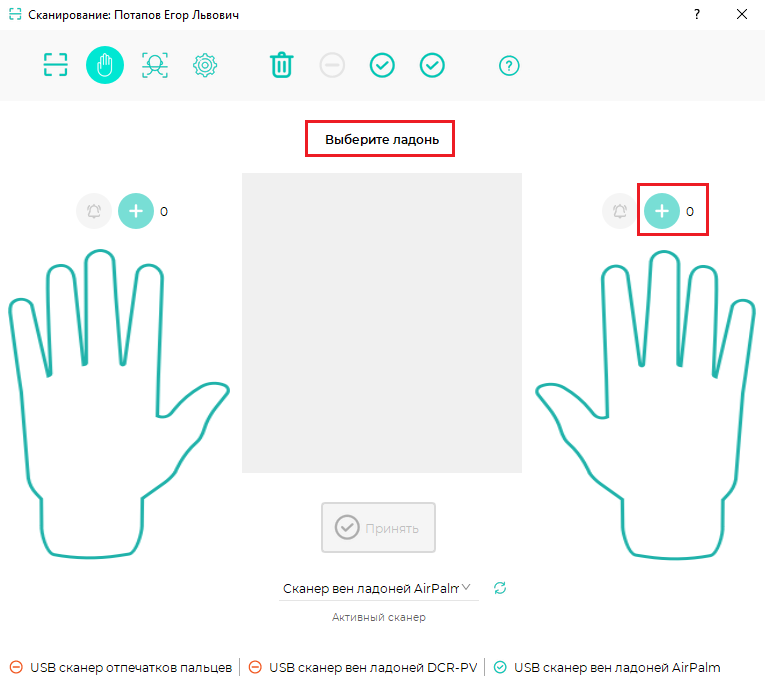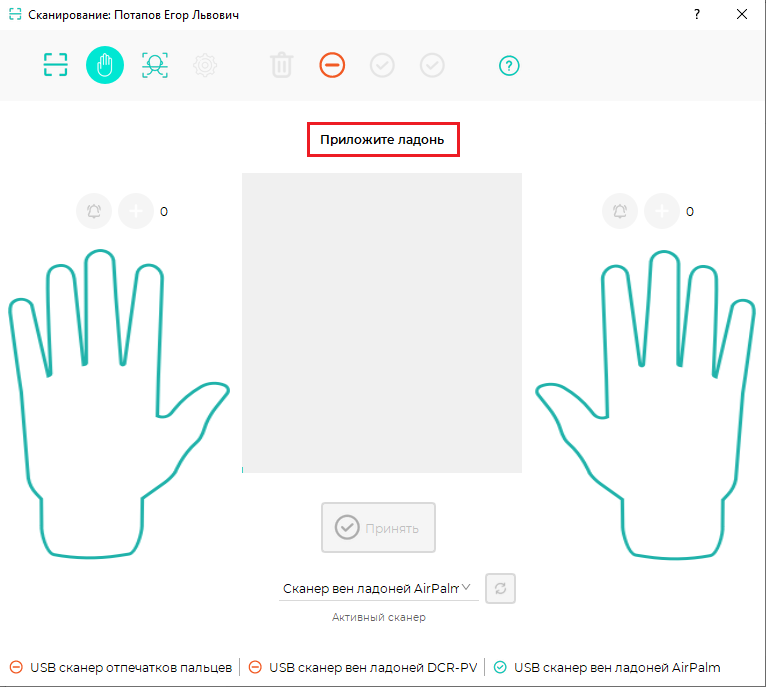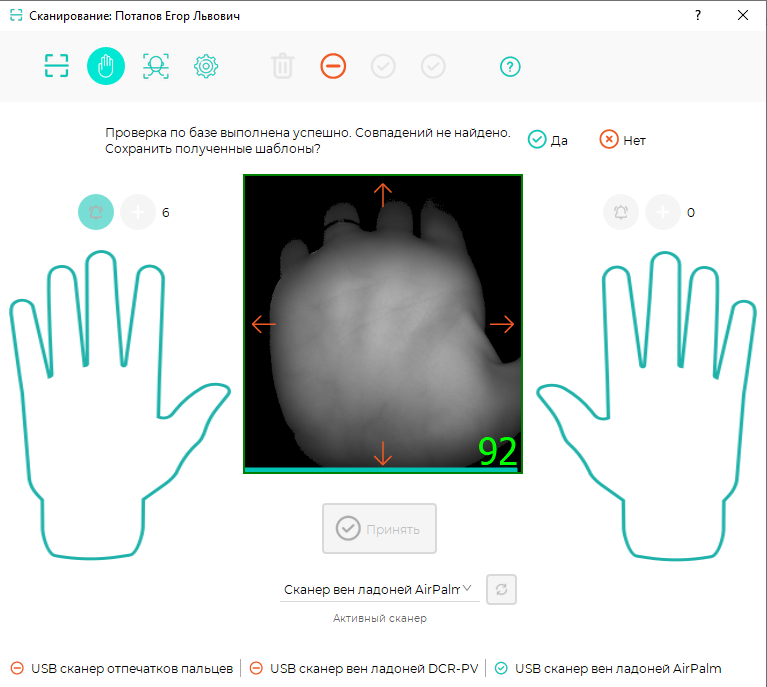...
| Предупреждение |
|---|
Правила сканирования вен ладони отличаются в зависимости от используемого устройства. Перед началом сканирования прочитайте соответствующее руководство по эксплуатации. |
Начало сканирования
Изначально выводится сообщение: Выберите ладонь. Выберите ладонь, которую будете регистрировать, и нажмите кнопку над изображением этой ладони.
Появится сообщение: Приложите ладонь. Приложите выбранную ладонь к считывателю в соответствии с нижеперечисленными правилами.
Сканирование вен ладони с помощью BioSmart AirPalm
...
| Информация |
|---|
При регистрации вен ладоней сотрудников важно создать биометрические шаблоны наилучшего качества. Чем лучше качество биометрических шаблонов, добавленных при регистрации, тем точнее будет осуществляться идентификация сотрудников. |
...
. |
...
Появится сообщение: Приложите ладонь. Приложите выбранную ладонь к считывателю в соответствии с нижеперечисленными правилами.
...
- Если выбран алгоритм На основании прикладывания, то для создания шаблонов необходимо подносить ладонь к сканеру и убирать, пока не будет создано шесть шаблонов.
...
После завершения сканирования в правом нижнем углу изображения ладони показана численная оценка качества полученного шаблона.
Сканирование Сканирование вен ладони с помощью BioSmart DCR-PV
Для создания шаблонов с помощью BioSmart DCR-PV необходимо подносить ладонь к сканеру и убирать, пока не будет создано шесть шаблонов. Операции, выполняемые при сканировании, аналогичны операциям, выполняемым при сканировании вен ладони с помощью BioSmart AirPalm при использовании алгоритма На основании прикладывания.
| Предупреждение |
|---|
|
...
Описание кнопок в окне Сканирование
Scroll Table Layout orientation default sortDirection ASC repeatTableHeaders default style widths 30%, 70% sortByColumn 1 tableStyling confluence sortEnabled false cellHighlighting true
По нажатию кнопки Отменить можно прервать процесс регистрации в любой момент. | |||||||||||||||||||||||||
Кнопка Проверить позволяет проверить качество идентификации сотрудников. По нажатию кнопки приложите ладонь к считывателю. Результат проверки будет указан в сообщении. | |||||||||||||||||||||||||
Кнопка Тест конфликтов позволяет проверить наличие похожих шаблонов у других сотрудников. Результат проверки будет указан в сообщении. Если в настройках сканирования стоит отметка Автоматическая проверка шаблонов, то после завершения сканирования вен ладоней будет выполнена проверка на наличие совпадений с шаблонами других сотрудников в пределах выбранной базы шаблонов. Если совпадений не найдено, то появится сообщение с запросом о подтверждении сохранения шаблонов. Если совпадения обнаружены, то появится сообщение о наличии совпадений биометрических данных сотрудников, сохранение отсканированных шаблонов будет запрещено. | |||||||||||||||||||||||||
Кнопка Удалить позволяет запустить процесс удаления записанных шаблонов. Для удаления шаблона нажмите кнопку Удалить, затем выберите ладонь, у которой будут удалены шаблоны и повторно нажмите кнопку Удалить.
|
Существует возможность назначить одну из ладоней сотрудника «тревожной». При успешной идентификации по этой ладони, формируется специальное событие «Проход под принуждением». В разделе Планировщик можно задать реакцию системы на это событие: выслать сообщение, включить реле и т.д. Чтобы присвоить ладони статус «тревожная», нажмите кнопку над изображением ладони и подтвердите установку. Для снятия с ладони статуса «тревожная» нажмите на кнопку и подтвердите выбор.
...